-
win10系统由于本机的限制 该操作已被取消如何办?
- 发布日期:2017-10-15 作者:深度技术 来 源:http://www.sdgho.com
win10系统由于本机的限制 该操作已被取消如何办?
win10系统由于本机的限制 该操作已被取消如何办?近期使用win10操作系统的用户反应在系统中打开excel表格的时候出现了“由于本机的限制 该操作已被取消。请与系统管理员联系”的错误提示框,该如何办呢?出现这样的现象是由于是由于注册表中的注册文件出错导致的,下面主编给大家共享下处理办法,你们可以按下面办法进行操作。
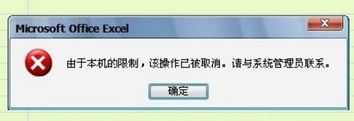
修复步骤:
1、点击开始任务栏,单击“运行”,如图所示:
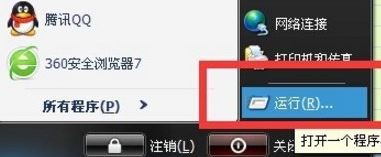
2、在运行弹出框输入regedit,点击确定,如图所示:
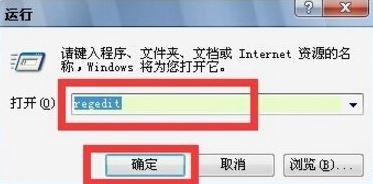
3、跳出注册列表后,在注册列表导航点击HKEY_CURREnT_UsER文件夹,再在文件夹里面点击software,然后找到Classes文件夹,然后找到.html文件夹并打开,如图所示:
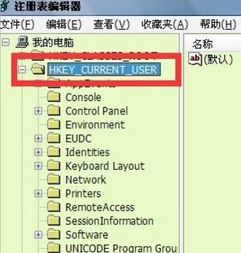
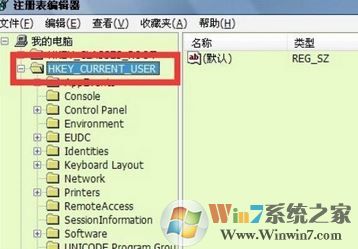
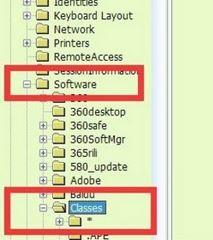
4、在.html文件夹中发现.html的默认值被更改为:360seURL。如果是其它浏览器影响,则会显示其他流量器的值。双击默认值,如下图所示:
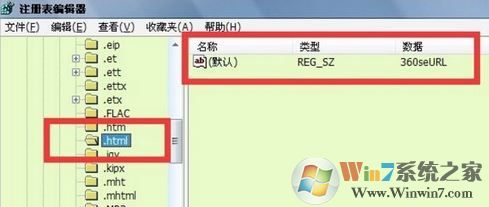
5、在弹出的“编辑字符串”框的数值数据中填写“htmlfile”。点击确定然后关上注册列表,关上office,然后重新打开office即可还原正常使用。
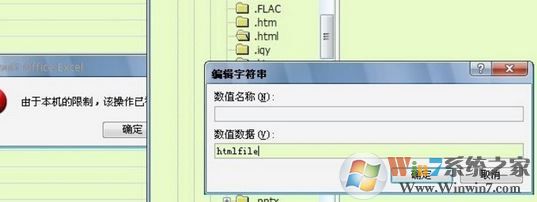
通过以上办法操作完成后你们就解除了win10系统中本身的限制,从而也就处理了“由于本机的限制 该操作已被取消”excel表格无法编辑的故障!
猜您喜欢
- 曝料win7 Rs2预览版14910将在本周晚些时…04-12
- Win10系统输入经常按一下键盘就出来许多…09-29
- win10系统使用小技巧(附全面介绍)03-24
- win10火狐建立安全连接失败如何办?建立…01-08
- 联想杀毒下载|联想杀毒软件|绿色版v1.645…05-18
- 处理电脑:IP地址与网络上的其他系统有冲…07-09
 系统之家最新64位win7高效特快版v2021.11
系统之家最新64位win7高效特快版v2021.11 深度系统Win10 32位 大神装机版 v2020.05
深度系统Win10 32位 大神装机版 v2020.05